

By ネイサンE.マルパス, Last updated: March 31, 2022
誰もがビデオを見るのが大好きです。 ビデオは私たちを楽しませ続けます。 そして、インターネットが誰もが利用できるようになったことで、人々は毎日ますます多くのビデオを求めています。
だから多くの人がその方法を知りたがっているのです iPhoneから大きなビデオを送る デバイス。 これは、面白い瞬間、情報ガイド、ニュースなどを共有するXNUMXつの方法です。 ただし、現在、iPhoneから大きなビデオや長いビデオを送信することはできません。
このガイドでは、そのような制限の理由を説明します。 また、問題を回避するのに役立ち、友人や家族に大きなサイズのビデオファイルを送信できます。 詳細については、こちらをご覧ください。
パート1。iPhoneから大きなビデオを送信できない理由パート2。iPhoneから別のデバイスに大きなビデオを送信するための最良の方法パート3。iPhoneから大きなビデオを送信する他の方法
通常、人々がiPhoneを使用してビデオを送信することを考えるとき、彼らは組み込みまたは無料の電子メールおよびメッセージングアプリケーションを利用したいと考えています。 だが IMessageがたとえば、送信されるメッセージごとに100MBの制限があります。 さらに、メールアプリケーションは添付ファイルを約20MBに制限します。
カメラは、別の問題につながる見事なビデオを録画するように作られています。 新しいバージョンのiPhoneには、毎秒約4フレームで60Kフッテージを記録する機能があります(FPS)。 これは、ほんのXNUMX分間の録画ビデオでも、非常に大きなビデオファイルサイズを意味します。 これらの大きなビデオは、容量が大きいため、通常のiMessageまたはメールアプリケーションを介して送信することはできません。
iCloudはオプションでしょう。 ただし、提供される空き容量は5GBに制限されています。 送信する大きなビデオがたくさんある場合、これは最善の方法ではありません。 ただし、転送するビデオが数本しかない場合もあります。 幸い、iPhoneからさまざまな方法で大きなビデオを送信する方法の概要を説明します。
iPhoneから別のデバイスに大きなビデオファイルを送信したいだけの場合は、次を使用する必要があります FoneDog電話転送。 これにより、次のようなさまざまなデバイスプラットフォーム間でデータを転送できます。 iPhoneとAndroid間のビデオ伝送.
このソフトウェアを使用すると、データを失うことなくこれを行うことができます。 無料の着信音メーカーとHEICコンバーターも付属しています。 写真、オーディオ、ビデオ、連絡先、メッセージなど、サポートされているファイルの種類。
このツールを使用してiPhoneから大きなビデオを送信する方法は次のとおりです。
ステップ01–ダウンロード、インストール、接続
まず、FoneDogPhoneTransferをダウンロードしてインストールする必要があります。 次に、USBケーブルを使用してiPhoneをコンピュータに接続するだけです。 ソフトウェアは自動的にiPhoneを認識し、そのインターフェイスにデバイスに関する情報を表示します。
電話転送
iOS、Android、およびWindows PC間でファイルを転送します。
コンピューター上のテキストメッセージ、連絡先、写真、ビデオ、音楽を簡単に転送およびバックアップします。
iOS 13およびAndroid 9.0と完全な互換性があります。
無料ダウンロード

ステップ02 - データ型を選択します
このステップでは、データ型を選択する必要があります。 この場合、左側のサイドバーで「ビデオ」を選択します。 次に、対応するチェックボックスをオンにして、転送する特定のビデオを選択するだけです。
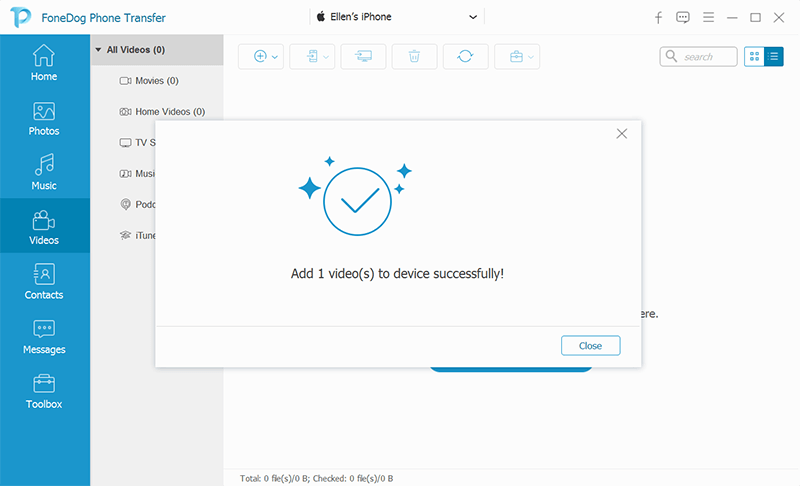
ステップ03–PCにエクスポート
XNUMX番目のステップでは、インターフェイスの上部にある「PCにエクスポート」というアイコンをクリックします。 宛先フォルダーを選択してから、エクスポートを開始します。 エクスポートプロセスが完了するのを待ちます。 データサイズにもよりますが、これには数秒から数分かかります。
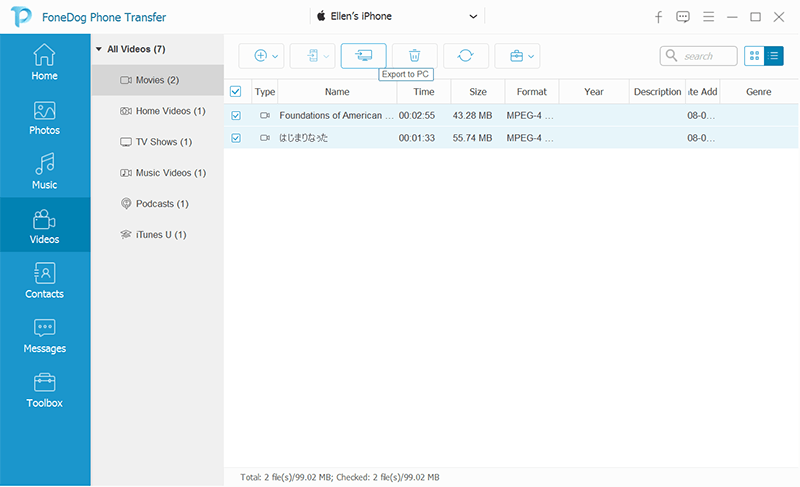
ステップ04–接続してインポートする
ビデオをエクスポートしたら、iPhoneをコンピューターから切断できます。 次に、Androidフォンや別のiPhoneなどの別のデバイスを接続します。 この後、インターフェースから「ビデオ」を選択し、「インポート」をクリックします。 以前にエクスポートしたビデオファイルを選択し、このXNUMX番目のデバイスにインポートします。
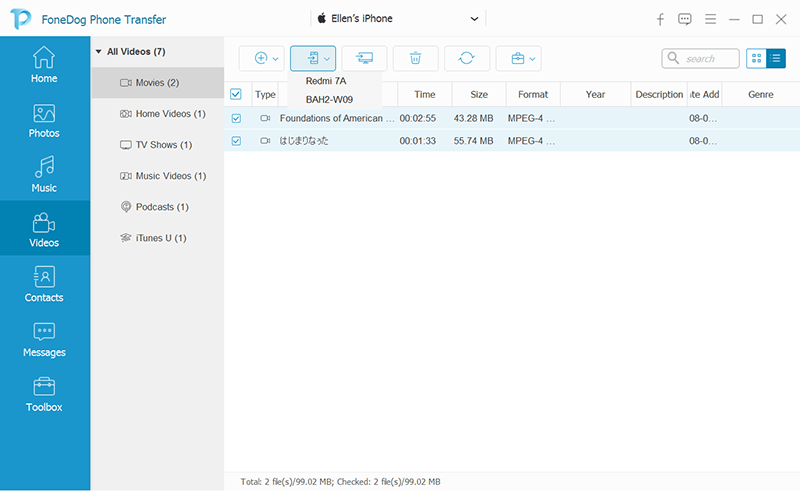
FoneDog Phone Transferの他に、他の方法を使用してiPhoneから大きなサイズのビデオファイルを送信できます。 以下はそれらのいくつかです:
方法01:AirDropを使用してiPhoneから大きなビデオを送信する
これは、iPhoneから近くにある別のmacOSまたはiOSデバイスに巨大なビデオを送信するための優れた方法です。 転送できるビデオファイルのサイズに制限はありません。 さらに、他のアプリをダウンロードする必要はありません。 ただし、大きなファイルサイズを送信する場合は、失敗やエラーを回避するために、ファイルをXNUMXつずつ送信することをお勧めします。
ステップ01–iPhoneと他のiOSまたはmacOSデバイスが互いに近くにあることを確認します。
ステップ02–受信デバイスがAirDropからのファイルを受け入れることができることを確認します。
ステップ03– iPhone(実際の送信デバイス)を使用して、ビデオを含むアプリケーションを開きます。 送信したいビデオを見つけてタップし、起動します。 「共有」のアイコンを押します。
ステップ04–共有用のパネルが開きます。 ここにAirDropアイコンが表示されます。 使用可能な受信デバイスが表示されるまで、数秒待ちます。 特定の受信デバイスのアイコンをタップします。
ステップ05–転送プロセスが完了するのを待ちます。 ビデオは、iOSのフォトアプリ内、または受信側のmacOSの「ダウンロード」内で表示できるときに送信されました。
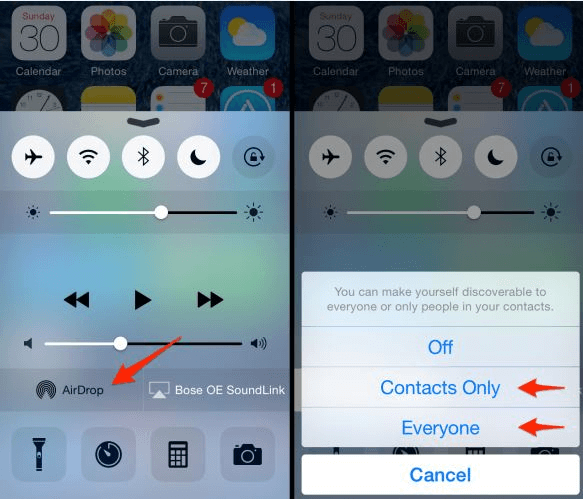
方法02:iCloudまたはメールドロップを使用してiPhoneから大きなビデオを送信する
クラウドストレージプラットフォームは、ファイルを転送するための優れた方法です。 また、iOSデバイスを使用しているため、iCloudを使用してiPhoneから大きなビデオを送信するのは理にかなっています。 ただし、前述のように、iCloudには空き容量に5GBの制限があります。 ファイルが5GBを超える場合は、追加のストレージスペースを購入するか、他の手段を使用する必要があります。
また、ファイルが5 GB以内の場合は、オプションとしてメールドロップを使用できます。 メールの添付制限は約20MBです。 ただし、メールドロップを使用して、最大5 GBのサイズのビデオ(または他のファイルタイプ)を共有できます。 これは、直接の電子メールメッセージリンクを介して行われます。 リンクを共有すると、送信されたファイルが消える前にダウンロードするために、受信者に30日間の猶予が与えられます。
送信したいビデオファイルが100MBを超える場合は、メールドロップ用のWi-Fiに接続して作業を行う必要があります。 これは、ファイルがiCloudアカウント内に保存されている場合でも当てはまります。 メールドロップを使用して100MBを超える送信を行う場合、セルラーデータの使用は禁止されています。
これをステップバイステップで実行する方法は次のとおりです。
ステップ01–写真アプリケーションを起動し、共有したいビデオを押します。
ステップ02–「共有」のアイコンを押します。 共有するメニューが表示されます。 次に、「メール」を押します。
ステップ03–添付ファイル付きのページを作成するためのメールインターフェースが表示されます。 ビデオはメッセージの下部に自動的に添付されます。 件名を追加してから、受信者を追加します。 必要に応じてメッセージを含めます。
ステップ04–「送信」を押します。 添付ファイルが制限を超えているというメッセージが表示されます。 これで、メールドロップのオプションが表示されます。 「メールドロップを使用」を押すと、この時点でメッセージの送信が開始されます。
ステップ05–通常、添付されたビデオは、まだプラットフォーム上にない場合、自動的にiCloudにバックアップされます。 アップロードプロセスが完了するまで待ち、メッセージが自動的に送信されます。
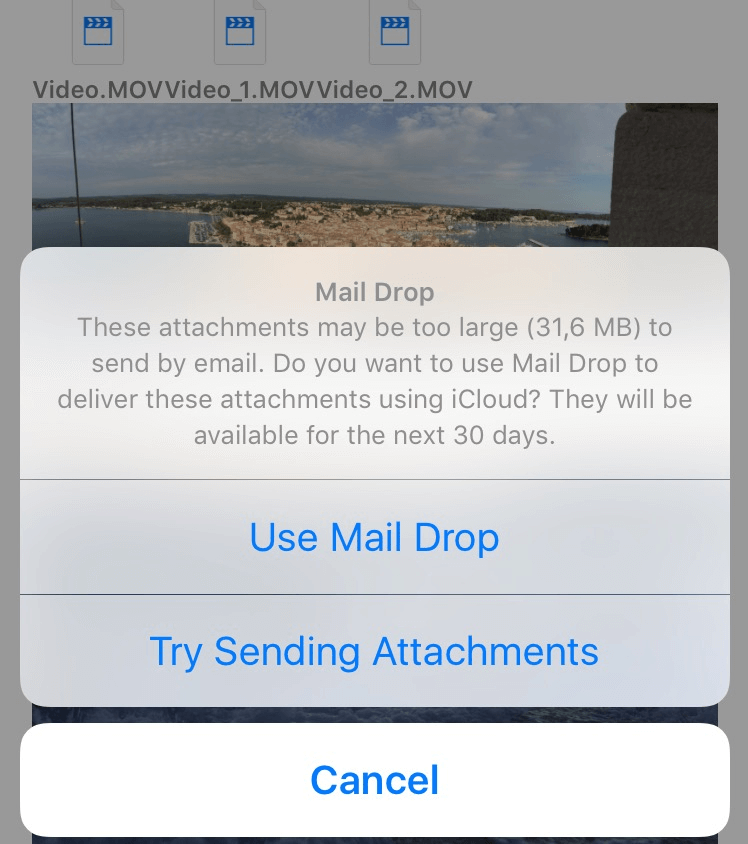
方法03:Googleドライブを使用して5GBを超えるiPhoneから大きなビデオを送信する
5 GBを超えるビデオを共有する場合は、Microsoft OneDrive、Dropbox、GoogleDriveなどのサードパーティアプリケーションを使用することを選択できます。
ここで共有する方法は、約15GB相当の無料ストレージを提供するGoogleドライブです。 さらに、最大5TBの大きなサイズのビデオファイルをサポートします。 ビデオは、WhatsApp、電子メール、メッセージなどのリンクを介して別の人に送信することもできます。
その手順は次のとおりです。
ステップ01–まず、iOSAppStoreからGoogleドライブアプリケーションをダウンロードします。 Googleドライブを起動し、Gmailのクレデンシャルでログインします。
ステップ02–右下隅にあるプラス(+)のような記号を押します。 ビデオや写真へのアクセスを許可するようにしてください。 次に、「アップロード」を押します。
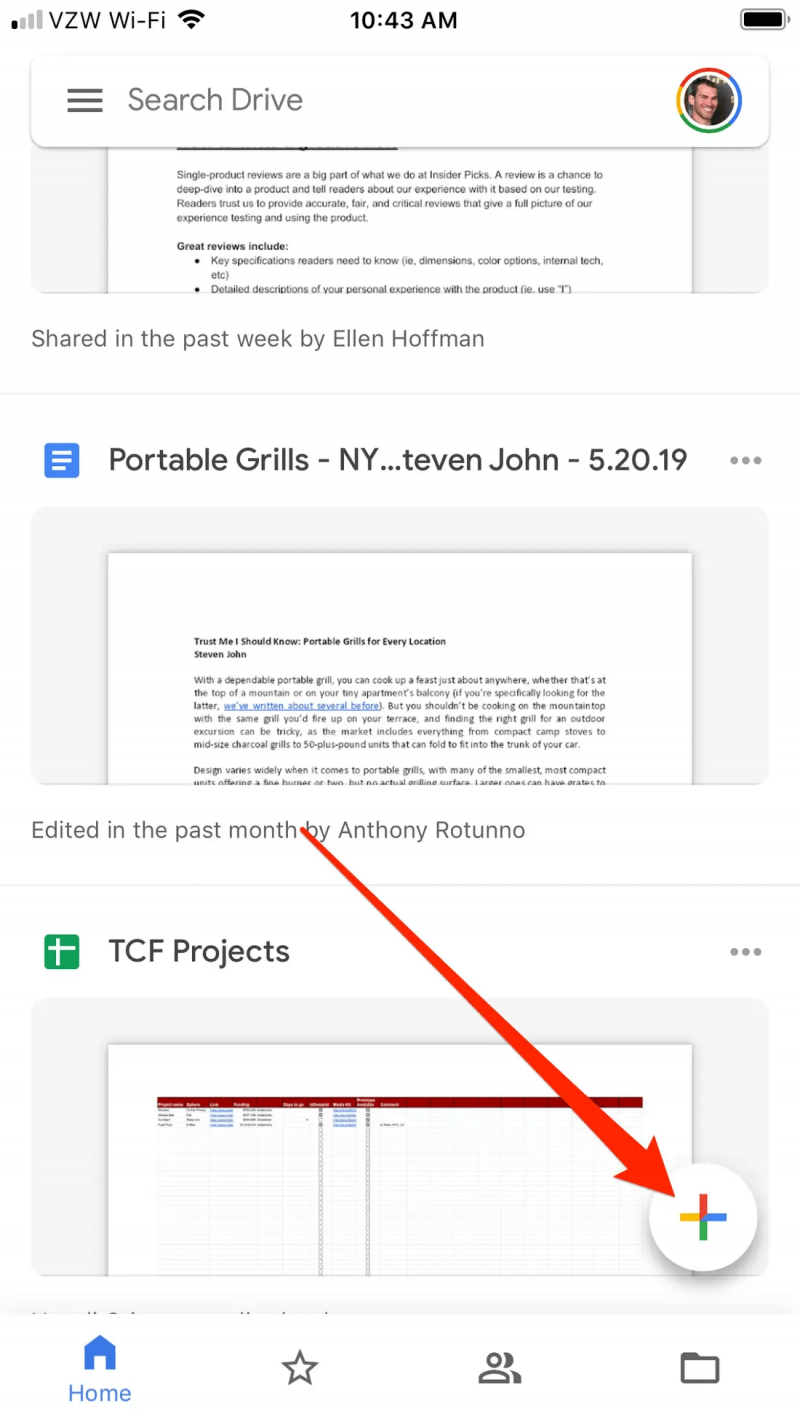
ステップ03–「写真とビデオ」を押します。 iPhoneのアルバムが表示されます。 次に、「ビデオ」を押します。
ステップ04–他の人に送信したいビデオを見つけます。 このビデオをタップして、「アップロード」を押します。
ステップ05–アップロードプロセスが完了したら、XNUMX本の横線のようなメニューをタップします。 「最近」を押します。 アップロードしたばかりのビデオがリストの一番上に表示されます。 ファイル名の右側にあるXNUMXつのドットのようなメニューをタップして、その他のオプションを表示します。
ステップ06–「リンクのコピー」を押します。
ステップ07–これで、コピーしたリンクをメッセージまたはメールで他の人に送信できます。
人々はまた読むサムスンギャラクシーS6からコンピューターに写真を転送する方法の8つの方法3でiPhoneからコンピューターに音楽を転送する方法
iPhoneから大きなビデオを送信するには、FoneDog Phone Transfer、AirDrop、Mail Drop、またはGoogleドライブなどのサードパーティアプリを使用できます。 これらのビデオファイルを送信すると、自分の瞬間や情報コンテンツを他の人と共有するのに役立ちます。
これを行うための最良の方法は、FoneDogPhoneTransferを使用することです。 送信したいデバイスがあれば、iPhoneからコンピュータ、別のデバイスのデバイスに簡単に転送できます。 このソフトウェアは、容量に制限のない大きなビデオファイルの転送に最適です。 また、サポートします iCloudの写真をオンラインで表示する.
FoneDog Phone Transferをダウンロードする必要がある場合、ツールには無料トライアルがあるため、購入する前にチェックアウトできます。 さらに、30日間の返金保証が付いています。 今試してみて!
コメント
コメント
人気記事
/
面白いDULL
/
SIMPLE難しい
ありがとうございました! ここにあなたの選択があります:
Excellent
評価: 4.6 / 5 (に基づく 75 評価数)